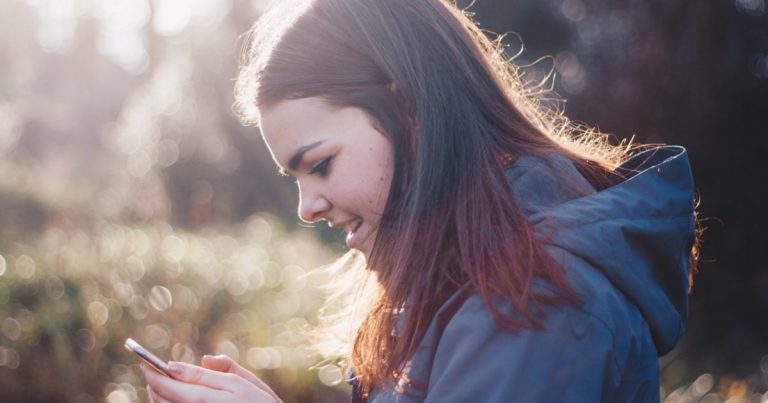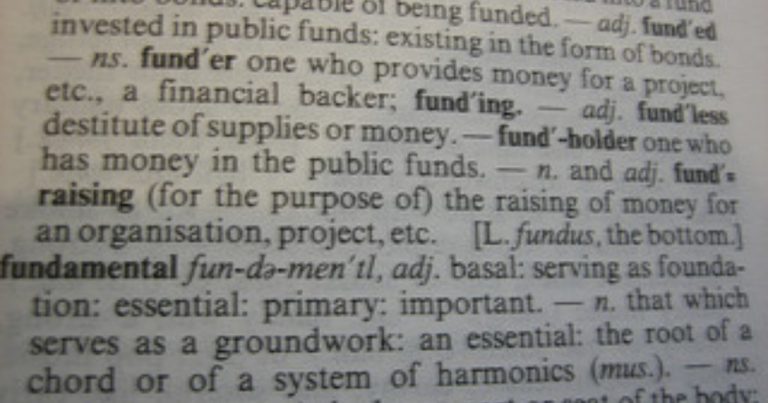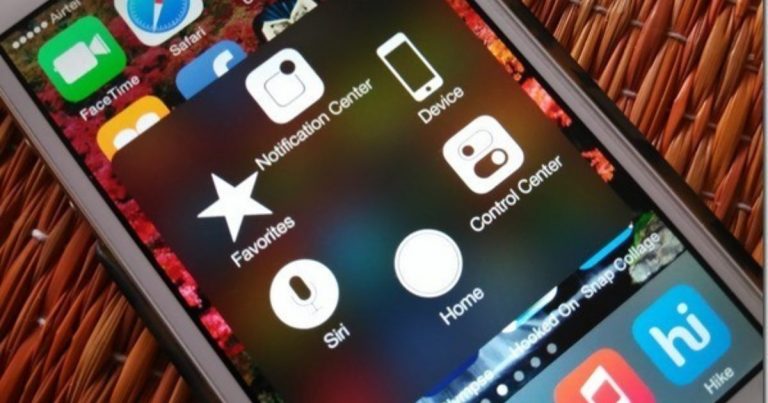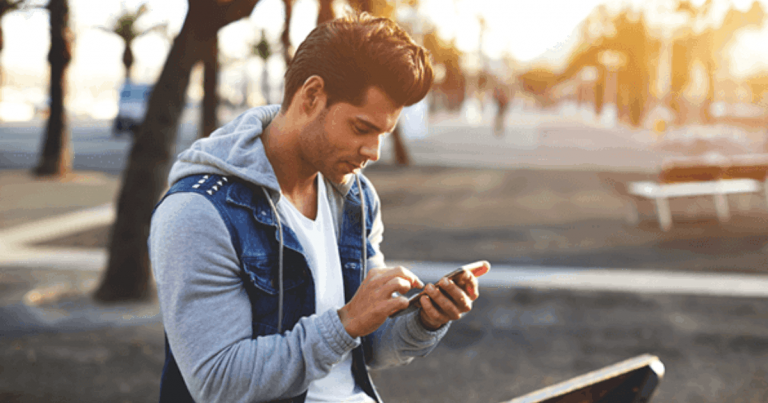Скрыть определенные файлы в музыкальном проигрывателе Android (или в фотогалерее)
Недавно я переехал из Индии в Великобританию, чтобы продолжить учебу в высшем учебном заведении и чтобы уладить работу на большом расстоянии, я часто отправляю записанные сообщения в WhatsApp своей девушке. На днях, разговаривая по Skype, она сказала мне, что аудиофайлы в WhatsApp прекрасны, но они создают проблему, когда она слушает музыку по телефону в свободное время.
Программы для Windows, мобильные приложения, игры - ВСЁ БЕСПЛАТНО, в нашем закрытом телеграмм канале - Подписывайтесь:)
Она не хотела удалять все аудиофайлы, которые я ей отправлял, и ей не нравилось, что они загромождают ее плейлисты. Она хотела, чтобы я нашел обходной путь, который позволил бы ей хранить все эти аудиофайлы на своей SD-карте, но в то же время ограничил бы их появление в музыкальном приложении. И после небольшого исследования я сказал ей, как она могла это сделать.
Если вы тоже ищете решение вышеупомянутой проблемы, вот оно. И не волнуйтесь, я не буду просить вас рутировать телефон для этой простой задачи.
Скрытие ненужных аудио (медиа) файлов в Android
Шаг 1: На вашем компьютере откройте блокнот, ничего не пишите и сохраните файл как .nomedia. На вашем компьютере будет создан пустой файл. Помните, что вы выбираете Все файлы при сохранении файла блокнота, иначе вы получите бесполезный текстовый файл.
Шаг 2: Сейчас смонтируйте свой телефон как запоминающее устройство а также скопируйте этот пустой файл .nomedia во все папки, содержащие аудиофайлы, которые вы хотите исключить из сканера музыкальных файлов. Вы можете попробовать использовать Bluetooth и Wi-Fi, но поскольку файл, который мы передаем, является системным файлом Android, у вас могут возникнуть проблемы. Так что лучше делать это через USB.
Поскольку мы говорим об аудиофайлах WhatsApp, как вы видите на снимке экрана ниже, я перешел в папку мультимедиа в папке WhatsApp на SD-карте Android, а затем добавил туда этот пустой файл.
Шаг 3: После передачи файла отключите телефон от запоминающего устройства и перезапустите его.
После перезагрузки телефона вы больше не будете видеть ненужные аудиофайлы в списке музыкальных дорожек. Более того, файл .nomedia также не будет виден ни в каком проводнике файлов, если вы не включили отображение скрытых системных файлов.
Если файлы все еще появляются
Иногда, даже после перезагрузки, вы увидите аудиофайлы в музыкальном проигрывателе. Это потому, что файлы все еще находятся в кеше хранилища мультимедиа Android. Если это произойдет, вам придется вручную очистить кэш хранилища мультимедиа.
Чтобы очистить кеш, откройте Настройки Android–> Приложения. В приложении перейдите к Все приложения, откройте хранилище мультимедиа и нажмите кнопку Очистить данные. После очистки данных перезагрузите телефон, чтобы получить более чистый список воспроизведения музыки.
Заключение
Этот трюк отлично сработал для моей девушки, и я уверен, что он сработает и для вас. Также помните, что трюк может скрыть не только аудиофайлы, но также фотографии и видео из галереи. Просто поместите файл .nomedia в папки с фотографиями и видео, которые вы хотите скрыть, и перезагрузите телефон.
Программы для Windows, мобильные приложения, игры - ВСЁ БЕСПЛАТНО, в нашем закрытом телеграмм канале - Подписывайтесь:)